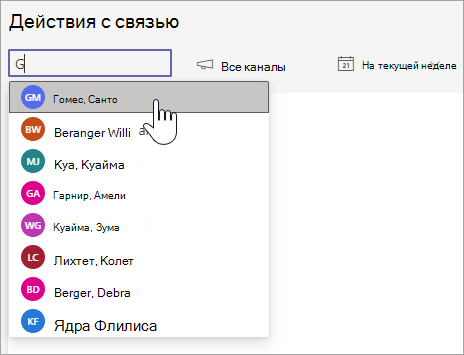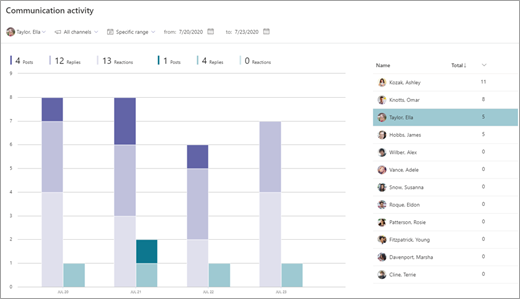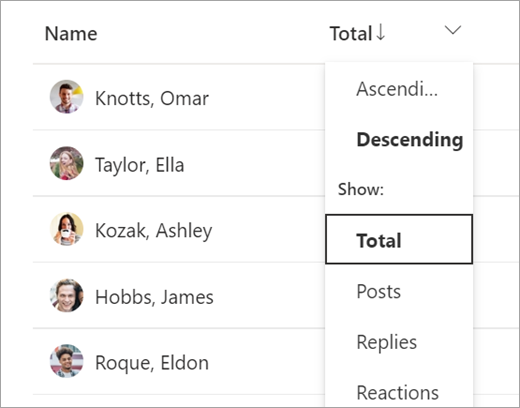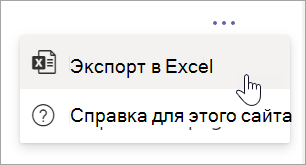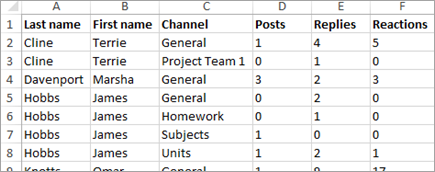Используйте отчет о коммуникационной активности , чтобы оценить вовлеченность учащихся в беседах класса с помощью записей, ответов и реакций, расширяя онлайн-обучение и цифровое образование. Это ценное средство предоставляет аналитические сведения о том, как активно учащиеся участвуют в виртуальных классах и параметрах дистанционного обучения.
Используя этот отчет, преподаватели могут отслеживать уровень взаимодействия и вовлеченности учащихся, что имеет решающее значение для смешанного обучения, гибридного обучения и различных платформ электронного обучения. Отчет о действиях в области коммуникации помогает определить, какие учащиеся активно участвуют, а какие могут нуждаться в дополнительном поощрении или поддержке.
Фильтр
По умолчанию отчет отражает всех учащихся, все каналы на этой неделе. Для настройки вашего отчета можно использовать фильтры, в зависимости от того, что вы хотите просмотреть. Нажмите
-
Фильтр по учащимся: введите имя учащегося в поле Поиск учащегося, чтобы работать только с относящимися к нему данными.
-
Фильтр по каналу: Просматривайте данные по всем каналам в группе класса и настраивайте выбор, выбрав один или несколько каналов.
-
Фильтр по времени: выберите Эта неделя, чтобы открыть раскрывающийся список дополнительных параметров интервала времени.
-
Выберите Пользовательский диапазон, чтобы ввести собственные даты для временных периодов, которые могут начинаться с момента создания класса или за год до даты поиска (в зависимости от того, что наступит раньше).
-
Прочитайте ваши данные
-
Записи, ответы и реакции на каждый из них представлены различными оттенками в столбце.
-
Устанавливайте фильтр для отдельного учащегося, чтобы просмотреть их действия в сравнении со средним показателем по классу, отдельные действия будут отражены в отдельном столбце от столбца «активность класса».
-
Наведите курсор на столбец ученика, чтобы просмотреть его активность в определенный день.
-
При фильтрации по одному или нескольким каналам вы можете узнать об активности студентов на отдельном канале.
-
Чтобы просмотреть количество действий каждого учащегося по выбранным каналам и временным рамкам, используйте список учащихся справа от графика.
Совет: Нажмите кнопку
Экспортируйте ваши данные в Excel
-
Выберите Дополнительные параметры
-
Нажмите Экспортировать в Excel.
-
В таблице Excel будут отражены все записи, ответы и реакции на каждый из них, а также канал, на котором учащийся был активен.
Примечание: Вы можете просмотреть выбранный временной интервал для экспортированных данных в названии файла Excel.
Варианты использования аудитории для мобилизации отчета о действиях в области коммуникации :
-
Установите фильтр навсех учащихся и определенный канал, чтобы просмотреть, кто был активен на этом канале. Затем вы можете просмотреть все записи, чтобы узнать, кто предложил помощь, кому она была необходима, или кто не участвовал.
-
При создании канала для определенных тем или уроков, вы можете использовать этот отчет для измерения участия в этих предметных областях.
-
Подскажите учащимся, как они могут помочь друг другу и поделиться своими знаниями с классом с помощью ежедневного или еженедельного запроса на канале. Попросите учащихся поделиться кратким обзором урока, помочь другим учащимся с их домашним заданием или ответить на вопросы. Отфильтруйте отчет по этому каналу и посмотрите, кто из учащихся использовал запрос.